2.1 Visa brevlådan
-
Knacka på Post i snabbåtkomstfältet.
Brevlådan innehåller alla mottagna e-postmeddelanden samt alternativ som du kan använda för att skicka nya e-postmeddelanden. Du kan också visa bokningar, uppgifter och anteckningar i brevlådan tills du godkänner dem. När du godkänt dem visas de bara i kalendern.
Brevlådan uppdateras automatiskt när du tar emot nya försändelser. På så sätt kan du se innehållet i din GroupWise-brevlåda i realtid.
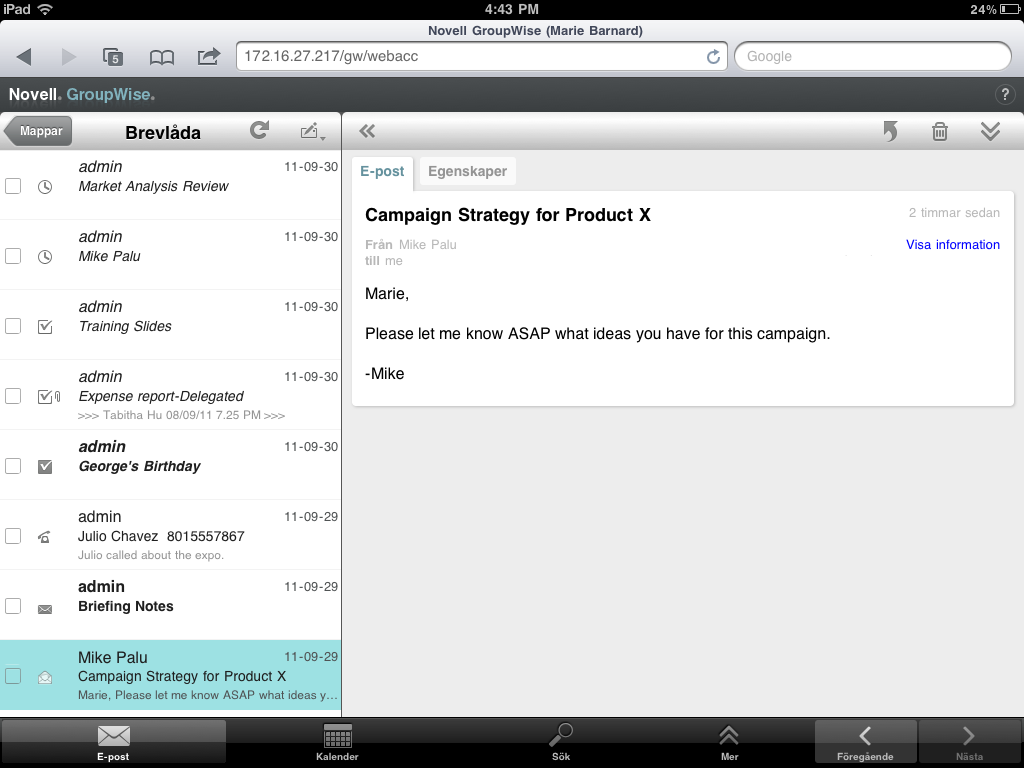
Ikonerna som visas bredvid försändelserna ger information om deras status. Mer information finns i Ikoner som visas vid försändelserna.
-
Gör något av följande när du navigerar och använder brevlådan.
-
Knacka på ett e-postmeddelande om du vill visa dess innehåll eller utföra någon av följande åtgärder:
-
Knacka på
 om du vill svara på eller vidarebefordra meddelandet.
om du vill svara på eller vidarebefordra meddelandet.
-
Knacka på
 om du vill ta bort meddelandet.
om du vill ta bort meddelandet.
-
Knacka på
 om du vill flytta meddelandet, markera det som läst eller markera det som oläst.
om du vill flytta meddelandet, markera det som läst eller markera det som oläst.
-
-
Knacka på kryssrutan bredvid e-postmeddelandet om du vill visa markeringsramen så att du kan utföra olika åtgärder, t.ex. ta bort och flytta, för flera meddelanden samtidigt.
-
Knacka på
 om du vill öka storleken på meddelandets visningsområde.
om du vill öka storleken på meddelandets visningsområde.
-
Knacka på
 om du vill uppdatera brevlådan och visa försändelser som du nyligen fått.
om du vill uppdatera brevlådan och visa försändelser som du nyligen fått.
-
Knacka på
 om du vill skapa nya e-postmeddelanden.
om du vill skapa nya e-postmeddelanden.
-
Knacka på
 om du vill öppna mapplistan. Mappen Brevlåda är bara en av många mappar som du kan använda när du visar och hanterar e-postförsändelser. Mapplistan ger åtkomst till de övriga mapparna, t.ex. Skickade försändelser, Under arbete, Oöppnade försändelser och Papperskorg. Mer information finns i Utforska mapplistan.
om du vill öppna mapplistan. Mappen Brevlåda är bara en av många mappar som du kan använda när du visar och hanterar e-postförsändelser. Mapplistan ger åtkomst till de övriga mapparna, t.ex. Skickade försändelser, Under arbete, Oöppnade försändelser och Papperskorg. Mer information finns i Utforska mapplistan.